Kako dokazati besedilo v tujem jeziku v Wordu 2016

V interesu kozmopolitizma vam Word 2016 omogoča delo s tujimi jeziki. Naučite se, kako vnesti in urediti besedilo v tujem jeziku, ter preveriti črkovanje in slovnico.
Funkcija Leva tabulatorka je tista, ki jo boste najpogosteje uporabljali v Wordu 2007. Ko pritisnete tipko Tab, se kazalec za vstavljanje premakne na levo tabulatorko, kjer lahko nadaljujete z vnašanjem besedila. To najbolje deluje pri tipkanju seznamov, za organiziranje informacij v odstavku ene vrstice ali ko želite zamakniti prvo vrstico večvrstičnega odstavka.
Ta primer ustvari preprost seznam z dvema stolpcem.
V novi vrstici pritisnite Tab.
Vnesite element za prvi stolpec.
Poskusite uporabiti največ dve ali tri besede.
Pritisnite Tab.
Vnesite element za drugi stolpec.
Pritisnite Enter, da končate to vrstico in začnete novo vrstico.
Ponovite korake od 1 do 5 za vsak element na seznamu.
Pokličite vladarja, če je potrebno.

Kliknite gumb Ogled ravnila, da prikažete ravnilo, če je skrito.
Izberite vse vrstice besedila, ki jih želite organizirati v seznam z zavihki z dvema stolpcem.
Kliknite na zavihek gizmo, dokler se ne prikaže ikona Levi zavihek.
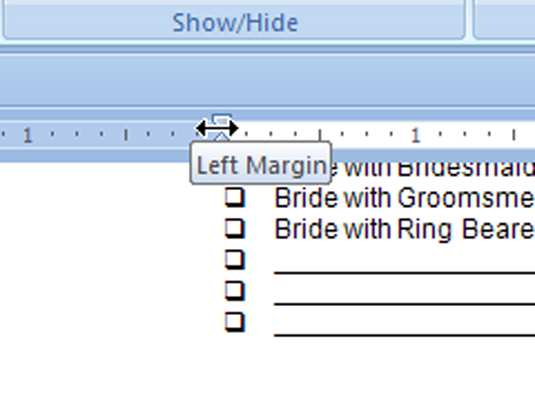
Če se že prikaže v pripomočku Tab, ste pripravljeni.
Kliknite z miško na ravnilo na številki 1, 1-palčni položaj.
To nastavi levi rob tabulatorja na en palec. Izbrano besedilo se takoj postavi na svoje mesto.
Kliknite z miško, da nastavite drugo tabulatorko na 3-palčnem položaju.
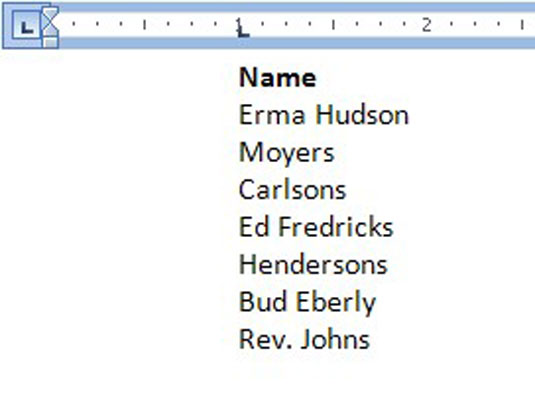
Seznam je videti lepo in enakomerno, v dveh stolpcih.
Po potrebi prilagodite zavihke.
Po potrebi premaknite zavihke levo ali desno na ravnilo, da boste lažje očistili seznam. Ko pomikate zavihek, se skozi vaše besedilo razteza črtkana navpična črta, ki vam pokaže, kje se besedilo nahaja.
Te korake lahko uporabite tudi za ustvarjanje seznama s tremi ali celo štirimi stolpci.
V interesu kozmopolitizma vam Word 2016 omogoča delo s tujimi jeziki. Naučite se, kako vnesti in urediti besedilo v tujem jeziku, ter preveriti črkovanje in slovnico.
Učinkovito filtriranje in razvrščanje podatkov v vrtilni tabeli Excel 2019 za boljša poročila. Dosežite hitrejše analize z našimi namigi in triki!
Reševalec v Excelu je močno orodje za optimizacijo, ki lahko naleti na težave. Razumevanje sporočil o napakah reševalca vam lahko pomaga rešiti težave in optimizirati vaše matematične modele.
Odkrijte različne <strong>teme PowerPoint 2019</strong> in kako jih lahko uporabite za izboljšanje vaših predstavitev. Izberite najboljšo temo za vaše diapozitive.
Nekateri statistični ukrepi v Excelu so lahko zelo zmedeni, vendar so funkcije hi-kvadrat res praktične. Preberite vse opise funkcij hi-kvadrat za bolje razumevanje statističnih orodij.
V tem članku se naučite, kako dodati <strong>obrobo strani</strong> v Word 2013, vključno z različnimi slogi in tehnikami za izboljšanje videza vaših dokumentov.
Ni vam treba omejiti uporabe urejevalnika besedil na delo z enim samim dokumentom. Učinkovito delajte z več dokumenti v Wordu 2013.
Sodelovanje pri predstavitvi, ustvarjeni v PowerPointu 2013, je lahko tako preprosto kot dodajanje komentarjev. Odkrijte, kako učinkovito uporabljati komentarje za izboljšanje vaših predstavitev.
Ugotovite, kako prilagoditi nastavitve preverjanja črkovanja in slovnice v Wordu 2016, da izboljšate svoje jezikovne sposobnosti.
PowerPoint 2013 vam ponuja različne načine za izvedbo predstavitve, vključno s tiskanjem izročkov. Izročki so ključnega pomena za izboljšanje vaše predstavitve.




